Dieser Beitrag wurde vor mehr als 8 Jahren veröffentlicht. Daher kann es sein, dass sein Inhalt oder ein Teil davon nicht mehr aktuell ist.
Kein Upgrade ohne Probleme. Damit kann ich leben, Probleme lassen sich schließlich lösen. Schön ist, wenn es einen selbst trifft und es keine sichtbare Lösung gibt, weil Windows 10 eben erst seit heute verfügbar ist. Aber zum Glück bin ich wenigstens ein bisschen technisch versiert und wusste was Microsoft mir mit dem Satz »Die für das System reservierte Partition konnte nicht aktualisiert werden« sagen wollte. Hiermit war nämlich nicht C gemeint, aber das wird auf den ersten Blick nicht sofort sichtbar.
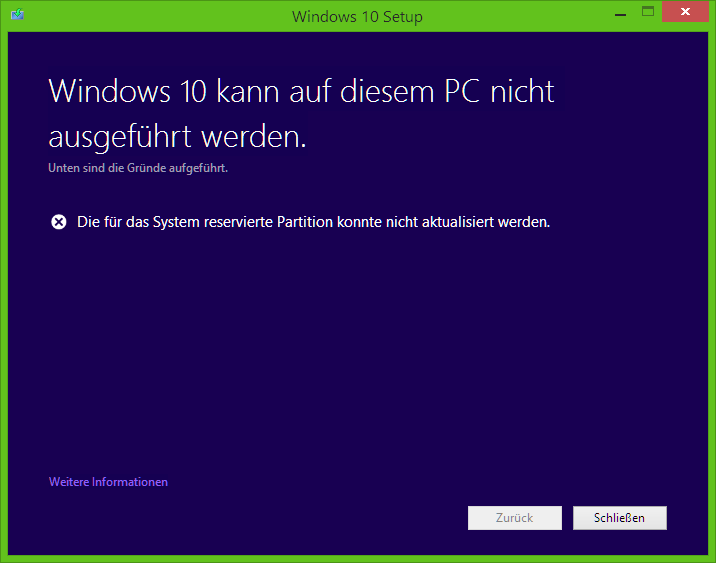
Den Fehler werden vor allem die sehen, die eine Samsung SSD haben. Zumindest diese, welche die Samsung Data Migration Software benutzt haben um ihre HDD auf die SSD zu übertragen. Praktisches kleines Tool, was eigentlich hervorragend funktioniert. Nur leider vergreift sich dieses Tool auch an der Partitionstabelle.
Bei der Installation von Windows 8 wird eine 350 MB große Partition erstellt, welche als systemreserviert gilt. Diese ist gemeint. Windows 10 braucht diese, um das Update sauber durchlaufen zu lassen. Leider verkleinert die Samsung Data Migration Software allerdings diese Partition auf 100 MB und somit reicht der Platz nicht aus. Man muss es also schaffen, diese Partition zu vergrößern, denn sonst kann man das Upgrade leider vergessen.
Über die hauseigene Datenträgerverwaltung kann man das Problem leider nicht lösen, hier sollte Microsoft mal dringend nachbessern. Ich nutze dafür seit vielen Jahren den EaseUS Partition Master, der mir die Arbeit abnimmt. Einfach zu bedienen und mächtig. Und man spart sich die Linux-Live CD, mit der man dann rumfrickeln muss.
Hinweis: Ihr müsst EaseUSPartition Master nicht kaufen. Es funktioniert auch in der kostenlosen (Nicht Trial) Version. Wenn ihr Probleme habt, sind einige Lösungsansätze in den Kommentaren zu finden.
Das Programm listet all eure Partitionen auf. Als erstes sollte da etwas stehen wie *: Data (Kann auch System, Reserved oder ähnliches heißen. Aller Voraussicht nach, wird statt eines Laufwerksbuchstaben dort ein Stern (*) stehen) gefolgt von C: Windows (oder wie ihr die C-Partition auch immer genannt habt). Die beiden sind jetzt wichtig, denn hier muss man Hand anlegen. Ein Rechtsklick auf die Windows-Partition ist vonnöten, dann klickt ihr auf den ersten Punkt »Die Partition verschieben/deren Größe ändern« und folgender Dialog sollte sich öffnen.
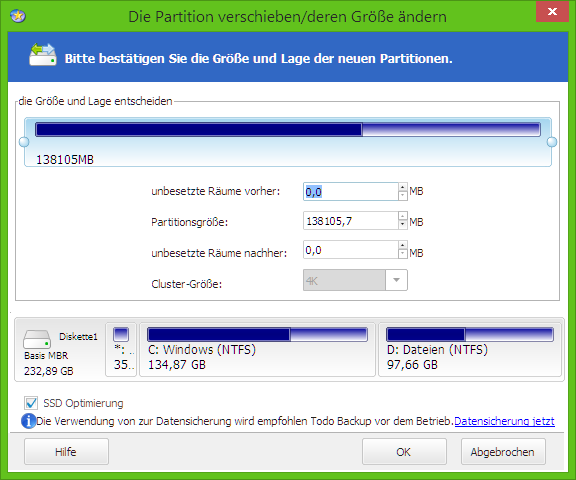
Hier haben wir drei Eingabefelder. Das mittlere zeigt den Speicherplatz in MB an. Hiervon entfernen wir 250MB bzw. 252,9 MB, da sich die Größe nur Sektorenweise zuweisen lässt. Die 250MB tauchen dann in dem Feld für »unbesetzte Räume nachher« auf. Da sollen sie aber nicht sein, also von da ausschneiden (STRG+X) und in »unbesetzte Räume vorher« wieder einfügen (STRG+V). Damit habt ihr den ersten Schritt erledigt. Danach geht ihr auf *: Data und seht nun, dass hinter den 100MB nochmal 250 MB frei sind. Weißt dieser Partition einfach alles zu, was jetzt frei geworden ist, sodass sie auf 350MB (oder ein kleines bisschen mehr) kommt. Ich habe mir mehrfach bestätigen lassen, dass auch 340MB oder ein bisschen weniger funktionieren, ich würde allerdings davon abraten unter 300MB zu gehen.
Dann müssen die Änderungen nur noch angewandt werden und ihr seid fast fertig. Denn um das zu erledigen, fragt euch das Programm nach einem Neustart. Bestätigt dies und der Rechner startet neu. Ab hier könnt ihr euch einen Kaffee holen, denn das wird ein paar Minuten dauern. Drücken müsst ihr in der Zeit gar nichts und der Rechner startet anschließend einfach ganz normal neu.
Nun könnt ihr noch einmal versuchen das Windows 10 Update anzustoßen, denn dieses sollte nun problemlos durch laufen und der Fehler »Die für das System reservierte Partition konnte nicht aktualisiert werden« sollte nicht mehr auftauchen.
Vielen Dank für den Tipp!!
Bin auch so ein Samsung SSD Nutzer, der mit der Data Migration Software umgezogen ist :-)
Schade nur, dass der 5h-Download von Win10 nun wieder bei 0% startet, obwohl doch schon alles runtergeladen war…
TOP.
Danke für diese kluge Hilfe!!
Installation hat jetzt geklappt.
TOP!!! Danke für den Beitrag. 👍👍👍
@Christian: Genau dies ärgert mich nun auch… Zumal ich leider eben erst diesen Upgrade-Versuch über das Creation Tool ein zweites Mal gewagt hatte, nun zum zweiten Mal diese nichts aussagende Fehlermeldung erhalte – aber leider jetzt erst auf die Idee gekommen bin, nach dieser Meldung mal zu suchen… Und kaum hatte ich begonnen diese einzutippen, hat mir Google meine Suchanfrage bereits vervollständigt… und bin nun auf dieser Seite gelandet, die exakt meinem Setting entspricht (Samsung SSD, Migration Tool, …).
Nun also ein Lichtblick am Ende (?) des Tunnels! kaiserKiwi/kiwiKaiser! :)
Hallo,
auch bei mir war es eine Samsung SSD 850 Pro.
Vielen, vielen lieben Dank für diesen Tipp!!!!
Es hat funktioniert!
Hallo. Ich habe auch eine samsung ssd und man kann das problem einfacher und mit windows „bordmitteln“ Lösen.
„Datenträgerverwaltung“ öffnen und den Systemdatenträger (meistens c:) rechtsklicken und aktivieren.
ACHTUNG: System startet danach nicht mehr ohne eine win 7 / win 8 cd!
Nun mit CD starten und windowsreparation starten (meistens 2 mal nötig).
Nun kann man das alte windows normal starten und das Win 10 Update machen.
…. super! Solche Tips gints viel zu wenige im Netz.. Updateprobleme sind normal, las ich hier. Normal für mich wäre es, wenns denn mal auf anhieb klappt und im Sinne von MS auch…“ 8.1 ist das beste win aller Zeiten (stimmt) und wird seit win 3.1 ständig weiterenwickelt , ist aber aber noch in der betaphase „ist eher die wahrheit. danke für den tip!
Es ist leider normal. Bei Linux, bei Mac OS X, bei Android, bei iOS und eben auch bei Windows. Kommt einem natürlich bei Windows krasser vor, weil es wichtiger ist als diese Systeme. Denn es läuft auf deutlich mehr als 90% aller Rechner weltweit. Und im Gegensatz zu Mac OS X gibt es eben auch eine unzählige Menge an verschiedenen Konfigurationen und unvorhersehbaren Fällen. Der hier beschriebene ist einer davon. Wie soll man auf die Idee kommen, dass Samsung sich einfach in die Partitionstabelle einmischt, wenn es vorher nie einen Anlass gab, das zu überprüfen?
Natürlich wäre es schön, wenn alles bei jedem auf Anhieb klappt, aber das ist einfach unrealistisch. Du wirst kein Programm finden, welches zu 100% fehlerfrei ist, wenn es etwas komplexer ist, als eine einfache Ausgabe von »Hello World«.
Vielen Dank für deinen Beitrag. Samsung Evo 850 SSD, nur 100 MB vor der C:-Partition. Hab mir extra EaseUS Partition Master gekauft für ca. 35 €. Damit hat es dann leider nicht gleich geklappt, hat nach dem Rebooten immer abgebrochen mit der Partitionsverschiebung. Nach langer Fehlersuche und Recherche musste ich eine EpmStart.txt-Datei mit dem Inhalt EpmStart in C:\Windows erstellen bzw. rein kopieren. Dann klappte das mit dem EaseUS plötzlich problemlos und die Änderungen wurden angewendet, hat keine 5 Minuten gedauert dann. Schließlich konnte ich dann auch das Upgrade von Win 8.1 auf Win 10 erfolgreich durchführen. Wäre mir ohne deinen ersten Tipp nie gelungen. Danke nochmal.
Hey the Big Chief of Kaiserwiki, ;)
vielen Dank für den Tipp mit EaseUs , hat super geklappt und der Download läuft jetzt !
Nochmal Danke an Dich und shame on MS, dafür, daß Sie es wieder geschafft haben, google anzuwerfen, um Windows „downloaden“ zu können…
Hallo vielen Dank für den Tipp.
es hat funktioniert .
ist es sinnvoll im nachhinein die Partition wieder zu verkleinern und geht das überhaupt mit windows 10.
Ohne Google und Co. wären wir doch mittlerweile verloren bei den dauernden dämlichen Fehlermeldungen, die auch nach 20 Jahren noch Niemandem weiterhelfen. Wieso kann ein Windows 10 nicht genau sagen, wo der Fehler liegt? Oder gar im Jahr 2015 selbst googlen – oder meinetwegen auch bingen – und eine Lösung anbieten? Ich komme mir immer noch vor wie in den 90ern.
Ich bin da vollkommen bei dir. Als Programmierer wird einem immer wieder eingetrichtert, dass man Fehlermeldungen erstellen soll, die dem Nutzer genau sagen, was vor geht. Große Firmen (Allen voran Microsoft) haben aber offenbar einfach überhaupt keine Lust darauf. Hier hätte doch ausgereicht, wenn man etwas in Form von »Die Systemreservierte Partition ist zu klein und muss vergrößert werden«. Wenn man ganz schlau gewesen wäre, wär dann die Möglichkeit dabei, dass die Windows 10 Installation das direkt mit anbietet.
Ich verstehe nicht ganz wie das zerschießen des Systems als einfacher gesehen werden kann. Warum ist es einfacher, das System lahm zu legen, irgendwoher eine Windows CD aufzutreiben (Gerade bei Notebooks ohne Laufwerk ein Kunststück) und mithilfe dieser CD dann 2 Mal einen Reparaturvorgang zu starten? Besonders da dadurch die Partition nicht größer wird.
Es Programm zu installieren 2-3 Mal zu klicken und dann fertig zu sein, ist in meinen Augen einfacher.
Moin Herr Kaiser
Das abzweigen der benötigten 253 mb hat geklappt.
Nur die Befehle STRG+x undSTRG+v arbeiten nicht.
Kann es sein das es daran liegt das ich nur die Free Version von EaseUS habe?
Danke im Vorraus
STRG+X ist eine Windows-Funktion. Sie schneidet den Text aus. STRG+V ebenso, nur dass sie den Text dann einfügt. Du kannst natürlich auch einfach die 253 unten raus löschen und oben manuell eintragen. Ist etwas weniger komfortabel, aber funktioniert auch :)
So herr Kaiser hat geklappt.
Auslösen von ca 260mb
Partitionieren
Zusammenfügen fertig und froh
Vielen Dank von einem der es nicht so mit Partitionierprogramen hat
STR-V ist überflüssig. Das wird automatisch eingefügt, wenn man es unten ausschneidet. War bei mir jedenfalls so.
Danke für den Hinweis. Bei meiner Version (Hatte sie vor dem Beitrag nicht extra geupdatet) war das noch nicht so.
Also als einfacher würde ich das nicht bezeichnen. Die 2 Windowsreparaturen kann man sich wirklich sparen.
Hallo. Vielen Dank für den Tip genau das Problem hatte ich gerade weil ich eine neue Samsung SSD eingebaut habe und das Update auf Win10 nicht funktionierte.
Hat geklappt die Partition zu ändern, sodas das Update jetzt läuft.
Das klappt auch ganz gut. Nur das danach das Booten des Systems nicht mehr funktioniert. Auch eine Repair Funktion mit Windows 8.1 DVD funktioniert nicht. Sie bricht immer mit der Fehlermeldung ab („Laufwerk gesperrt“). Also dann mit Marcium Free Edition mein Backup auf die neuen Partitionen geschrieben (100 MB auf 350MB). Dann startet mein alter Rechner Core2Quad gar nicht mehr. Bleibt schon im Bios hängen. Also Bachup von anderem Rechner wieder eingespielt. Jetzt läuft wenigstens wieder 8.1
Wie haben sie nach der Erweiterung der Partition Installiert?
Hallo,
Ich hatte alles so erledigt wie beschrieben und hatte exakt das gleiche Problem wie Marcus (Laufwerk gesperrt). Ich musste danach Windows 8.1 wier komplett neu installieren.
Danke fpr die supertollen Hilfestellungen – jetzt weiß ich wenigstens wo ich ansetzen muss. Auf die Idee dass das Samsung an der Partitionstabelle rumgefummelt hat wäre ich nie gekommen – war schon knapp davor eine neue SSD und Win10 zu kaufen. Werde jetzt einen neuen Versuch starten, jedoch habe ich Angst dass der selbe Fehler (Laufwerk gesperrt) wieder auftritt.
Gruß
Wolfgang
Bei mir ist das nicht so. Habe kein :data oder :windows wobei windows noch einfach ist aber ich habe 2 partitionen die um die 100mb groß sind. Da aber nicht data steht sondern bei einer efi und bei der anderen nicht ka was ich da wählen soll. Bei beiden kann ich aber die größe nicht ändern.
du besitzt ein EFI System… Du kannst daher auch deine Partitionen nicht aktivieren o.ä. Bin dabei die EFI Partitionen zu vergrößern usw. Wenn ganz schlecht läuft, wird es so sein wie eigentl. immer nach nem „MS-Update“ Plätten, Neumachen…. Viel Glück…
Das findest du heraus, wenn du die Datenträgerverwaltung öffnest. Da siehst du alle Partitionen der Festplatten. Vor der C-Partition sind bei dir wahrscheinlich zwei, weil du ein emuliertes EFI hast. Die EFI-Partition wird es aller Voraussicht nach nicht sein, sichergehen kannst du aber wenn du in der Datenträgerverwaltung die Partitionen anschaust. Dort sind die Eigenschaften der jeweiligen Partitionen unter dem Punkt Status gelistet. Hier müsste bei einer Partition »Fehlerfrei (System, Aktiv, Primäre Partition)« stehen. Das ist die Partition, mit der du arbeiten musst.
Perfekt. Partition Manager runtergeladen. Anleitung gefolgt. Installation erfolgreich.
VIELEN DANK!
Bei mir ging es mit der Free Version von EaseUS Partition Master nicht, musste Pro Version kaufen. Leider war dann Win 10 für mich nicht kostenlos.
Was ging denn nicht?
Ich habs mit der Free Version ohne Probleme hinbekommen.
Du bist mein Held ;-D
Samsung EVO 850
Erst der Download und dann wird von MS geprüft ob die Speicher reichen, boahh.
Exakt nach deiner Anleitung verfahren und tippsel jetzt auf Win10.
Danke
Vielen Dank für die hilfreiche Informationen – habe genau das Problem und war froh gleich eine Erklärung gefunden zu haben!
Leider führt das Partitionsprogramm nach einem Neustart die Veränderungen nicht durch, sondern bricht ab. Gibt es hierzu auch noch eine gute Idee?
Was kommt denn für eine Fehlermeldung? Ohne konkrete Angaben, kann ich da leider nur raten ^^
Ich habe die kostenlose Version von EaseUSPartition Master verwendet – meine GDATA-Antivirenprogramm hat dann aber über die heruntergeladene EXE-Datei gemerkert.
Ich wollte die Änderungen an den Partitionen „*: Data“ und „C: Windows“ zunächst in einem Durchgang erledigen. Bei der Ausführung ist die Software aber immer unter Windows 7 abgestürzt.
Deshalb habe ich die Änderungen in 2 Schritten durchgeführt, was dann auch zum Erfolg geführt hat:
Schritt 1 — Verkleinern von „C: Windows“ um ca. 260 MB; Windows fährt runter; Neustart und vor den erneuten Windowsstart wurden die Änderungen erfolgreich durchgeführt
Schritt 2 — Den freigewordenen Speichr habe ich dann der Partition „*.Date“ zugeordnet und nach Herunterfahren und Neustart waren die benötigten Änderungen an den Partitionen erfogreich durchgeführt.
Auch die anschließende Windows 10-Instalation hat dann funktioniert — Danke @kiwiKaiser
Samsung EVO…. Habe die EVI partition vergrößert und das Upate angestoßrn.. Ist dann mit nem (kennt man von WIN2000 fehlermeldungen) hellgrauen Fehlermeldungsfenster ausgestiegen.. (Dynamic Update Error). Ich fühle langsam verarrscht von MS! Ist denn eine Samsung EVO so aussergewöhlich, dass es niemand vorher getestet hat? Oder sind wir dir Betatester, die die Probleme in solch Foren löst? Unbezahlte Troubleshooter sozusagen… Ach ja bei meinem Win7 Laptop bricht das Update auch ab- der hat aber eine Kingston SSD drin……… ;)
Die EFI-Partition hat nichts mit der systemreservierten Partition zu tun. Diese ist auch nicht auf jedem System vorhanden, da das EFI normalerweise auf dem Mainboard läuft. Wenn du an der Partition etwas änderst, kann es natürlich zu Problemen kommen. Das ist auch nicht das Problem von Microsoft, sondern eher von deinem Mainboard-Hersteller. Wenn überhaupt, denn du hast die Partition geändert. Ich habe im Beitrag explizit die Data-Partition genannt.
Und die SSD ist nicht das Problem. Das Migrations-Tool ist das Problem, denn dieses pfuscht an der Partitionstabelle rum. Das ist ein Faktor, den man so nicht unbedingt vorhersehen kann, da es bisher nie Probleme machte und somit unbeachtet blieb.
.. OK, mein Fehler.. Hab die ganze Zeit die EFI mit der SystemP. verwechselt.. Aber sag mir mal, wie ich bei meinem reinem EFI System (natürlich GPT formatierte Platten) die eine oder andere Partition aktiv flaggen kann? Windows legt automatisch beim installieren (INSTALL von der DVD) eine MSR, eine EFI und halt die Systemdatenplatte an (Windowsordner). Welche ist den nun zu kleingeraten? Ich hab hier immernoch keinen Erfolg beim Upgrade. Einen Schritt zurüch zu einem „Legacy Bios“ ist nicht drin… Die letzte Fehlermeldung v. Windows während der installation war recht Lustig. Laut Fehlermeldung fehlen 1165MB (!) auf dieser Systembootplatte für eine korrekte Installation des Upgrades. Ich weiß , wie ich schnell an Windows 10 komme per upgrade- das ist nicht das Problem, diesen Weg will ich aber (noch) nicht gehen. „Cleaninstall 8.1-Updates installieren -Upgrade auf 10 ist die letzte Lösung. Idee?
Danke für die Anleitung, das ist genau der Fehler. SSD Tool von Samsung benutzt … ;)
Nachdem ich die Partitionsgrößen verändert habe und den Rechner neustarten möchte, kommt bei dem Prozess eine Fehlermeldung „There are some error occured while reading sector“ und der Vorgang wird abgebrochen. Wenn ich dann in meine Datenträgerverwaltung gehe, zeigt die *: Data Partition 345,12 MB.
Das System lässt mich nicht mehr Kapazität hinzufügen aus irgendeinem Grund. Brauche Hilfe :(
Bei mir waren nach + von 259 MB dann 344 MB frei und damit konnte die installation durchlaufen.
Uhrzeit wird trotz Berlin und Sommerzeit zwei Stunden zurück angezeigt, Speicherbatterie hab ich schon gewechselt. Hat da jemand ne Idee?
Nachtrag:
Win10 Aktivierung problemlos.
Zweitrechner:
Alter Quadcore lief gestern problemlos durch, heute bluescreen mit Vorschlag auf Win7 zu gehen.
Keine Hilfen, durch verschiedene Menüs gehangelt nach Neustart und was war die Ursache, paaah,
ich hab mit niedrigerer Bildschirmauflösung starten lassen, es wird aber kein Wert angezeigt und läuft jetzt.
Fun für Tüfftler, WIN10 :-D
Herr im Himmel, vielen vielen dank für diesen Beitrag!
Da kommt ja ein normaler Mensch nicht drauf^^
Danke für die große Hilfe. Gut erklärt. So hat es gleich geklappt.
Die Anleitung ist wirklich super und alle haben das gleiche Problem nach Migration der Festplatte auf Samsung SSD. Warum findend man sonst keine tauglichen Hinweise in den vielen andere Foren.
Nochmals herzlichen Dank!!!!
tja leider hab ich diese Seite 12 Std. zu spät entdeckt, hatte genau diesen Fehler und musste mir selber überlegen was zu tun ist, bis 2:30 in der Früh hab ich daran gefrickelt , aber war letztendlich erfolgreich :-)
Hallo Herr Kaiser,
ich habe leider keinen Erfolg mit den Tipps. Ich habe die Anweisung strengstens mehrmals befolgt und trotzdem bricht er die Partitionierung beim Start immer ab :-(
Ich habe auch schon vergeblich eine zweite Partitionssoftware ausprobiert, auch diese führt die Änderungen der Partitionen nicht durch.
Jemand noch mit einer Idee ?
Ich habe auf der EaseUS Seite ne Lösung gefunden. Habe auf dem Desktop eine neue Textdatei erstellt mit dem Namen EpmStart.txt. Der Inhalt (Text) lautet nur EpmStart. Den muss man in C:\Windows kopieren (Administratorrechte werden verlangt, deswegen kann man die Datei nicht direkt im Windows-Verzeichnis erstellen, jedenfalls nicht in meinem Windows 8.1). Anschließend im EaseUS Partition Master die gewünschten Veränderungen vornehmen. Erst C um 250 MB verkleinern. Dann C nach „rechts“ verschieben. Dann diese 100 MB-*-Partition erweitern um den „rechts daneben liegenden Platz erweitern. So ging bei mir dann, auch das Win10
Beim Rebooten ging dann alles klar, die Veränderungen wurden alle durchgeführt und dann klappte auch das Win 10 Upgrade.
Hier noch der Link zu EaseUS http://kb.easeus.com/art.php?id=20001, der auch noch andere Lösungsmöglichkeiten anbietet.
Hallo zusammen,
ich habe das Problem, das ich nicht weiß, wie ich die Partitionen zusammenführe bzw. zuweise.
Bei mir sieht es jetzt folgendermaßen aus:
Partition Dateisystem Kapazität benutzt nicht benutzt Status Typ
*.Data NTFS 100 MB 94,83 MB 5,17 MB System primär
* nicht besetzt 291,21 MB 0 Bytes 291,21 MB keine logisch
C:System NTFS 232,50 GB 125,80 GB 106,70 GB Start primär
Ich möchte von win 7 upgraden auf win 10
Hat jemand eine Lösung für mich, Mein Dank im voraus.
Du hast damit ja schon eine gute Ausgangsposition. Jetzt klickst du einfach mit der rechten Maustaste auf die *: Data Partition und wählst »Die Partition verschieben/deren Größe ändern«. In dem Dialog (Der auch oben auf dem Screenshot zu sehen ist) fügst du dann bei
»unbesetzte Räume vorher«»Partitionsgröße« deine 291,21 MB ein. Dann klickst du auf OK und lässt die Änderungen anwenden (Großes blaues Häkchen oben links).Hallo Herr Kaiser,
danke für die schnelle Hilfe. Habe gemäß ihrer Anweisung gehandelt. Rechner wurde zwei mal neu gestartet. Danach kontrolliert. Sieht jetzt so aus:
Partition Dateisystem Kapazität benutzt nicht benutzt Status Typ
* nicht besetzt 282,39 MB 0 Bytes 282,39 MB keine logisch
*.Data NTFS 100,85 MB 94,83 MB 13,01 MB System primär
C:System NTFS 232,50 GB 125,80 GB 106,70 GB Start primär
Ich nehme mal an, das dies noch nicht richtig ist. Was mache ich hier falsch?
Sorry, ich bin ein Idiot. Das war so gar nicht richtig. Aber keine Sorge, kaputt gegangen ist da nichts. Hatte einen Denkfehler. Die 291,21 MB hätten bei »Partitionsgröße« addiert werden müssen. Nutz dafür einfach die Pfeile neben dem Feld und drück so lange nach oben, bis nichts mehr hinzugefügt wird.
Tut mir leid für die Umstände. Ich hab gerade ein bisschen Stress gehabt.
Hallo Herr Kaiser,
genial, sieht jetzt viel besser aus. Danke für ihre Unterstützung. Werde jetzt nochmals versuchen win 10 anzustoßen und zu installieren. Werde danach berichten.
So, ich hatte gesagt, das berichten werde!
Absolut kompetente Unterstützung von Herrn Kaiser. WIN 10 summt jetzt auch auf meinem Rechner, nach der genialen Partitionserweiterung.
Nochmals mein allerbesten Dank und weiter so.
Freut mich zu hören, dass alles geklappt hat. Und sorry nochmal wegen dem falschen Hinweis ^^ Viel Spaß mit Windows 10 und: Willkommen in der Zukunft :)
Auch ich möchte mich den Lobeshymmnen anschließen!
Nachdem ich erfolgreich meinen Dritt- und Zweitrechner auf Win10 umgestellt hatte, zickte mein Hauptrechner rum. Die Symptome Fehlermeldung, Samsung SSD, Samsung Migration Tool benutzt passten zu deiner Beschreibung. Nachdem ich nach deiner Beschreibung die Partitionen umgestellt hatte, funktionierte -oh Wunder- sogar die Win7 Sicherung wieder, die sonst immer mit Fehler ausstiegt. Dies war einer der Hauptgründe warum ich mich zu so einem frühen Zeitpunkt entschlossen hatte, meinen PC umzustellen. Obwohl eigentlich nicht mehr nötig habe ich es dann trotzdem gemacht. Jetzt habe ich auf allen meinen PCs WIN 10 laufen.
Danke vor allem für die ausgezeignete Beschreibung, die auch für mich im Rentenalter nachvollziehbar war.
Martin
Hallo,
danke für die Anleitung. Aber leider funktioniert das bei mir nicht so ganz. Habe es jetzt mindestens 10 mal propiert auch mit andere Partitionsprogrammen. Nach dem Neustart sind es immer wieder nur die 100 MB. Egal was man macht. Das System zeigt Data 350 MB an – nach dem Neustart sind es wieder nur 100 MB. Habe jetzt auch versucht über Extend Partition die Data Partition größer zu machen geht auch nicht. Er zwackt von C den Platz aber startet dann neu und es sind immer wieder nur 100 MB.
Das ist wie bei „Und täglich grüßt das Murmeltier“ es bleiben 100 MB egal was man einstellt. :-(
Irgendwas läuft schief.
Evtl. wurde vergessen ausführen zu drücken?
Der Rechner muss neu booten und man hat dann so etwas wie eine schwarze DOS Oberfläche auf der die Änderungen auf der Festplatte vorgenommen und angezeigt werden.
Ich gehe jetzt von meiner Vorgehensweise mit dem vom Kaiser vorgeschlagenem Programm aus.
Nur so eine Idee ;-)
:-) Habe ich natürlich gedrückt. Windows startet neu und das Partitionierungsprogramm macht dann zwei Sekunden was und dann meldet man sich bei Windows an. Werd mal versuchen über Linux was zu erreichen.
Vielen Dank für diesen Post. Nun kann ich mein mehrfach umgezogenes Windows doch nochmal upgraden ;)
Habe Win10, Ubuntu und Kubuntu installiert, eins davon läuft immer wenn ein anderes OS rumzickt ;-) .
Brauche Windows eigentlich nur noch für zwei Programme (Elster, SVCDS) und zum mitreden, helfen können bei Freunden, Kollegen und Familie.
So Lars, nicht aufgeben, es muss klappen. :-D Daumenganzfestegedrückthaltenfürdich :-)
Boah, ich meinte Christian nicht Lars, sorry.
Habe Win10, Ubuntu und Kubuntu installiert, eins davon läuft immer wenn ein anderes OS rumzickt ;-) .
Brauche Windows eigentlich nur noch für zwei Programme (Elster, SVCDS) und zum mitreden, helfen können bei Freunden, Kollegen und Familie.
So Christian
Lars, nicht aufgeben, es muss klappen. :-D Daumenganzfestegedrückthaltenfürdich :-)Hallo,
vielen Dank für die Zeit und Mühe das so ausführlich zu beschreiben. Genau so hat es bei mir endlich auch geklappt.
Holger
Ich verzweifel hier absolut. Muss den Rechner von meinem Vater machen und ich bekomme das nicht hin. Habe das Programm geladen. Aber ich verstehe einfach nicht wo was eingetragen wird. So sieht es am Rechner aus
NTFS 100MB benutzt 65.05 nicht benutzt 35.95 System Primär
c NFTS 444.66GB benutzt 150.98 Start primär
E Recover
wenn ich dann bei dem Programm auf ändern gehe steht da Partitionsgröße 455332.0
und was muss ich dann in das 1 Feld eingeben? Und in unbesetzt Räume nachher? Mega verzweifelt. Vielleicht wäre auch jemand bereit mir das per Skype direkt zu erklären aber so komme ich hier nicht weiter
Grüße
Melly
Hallo Herr Kaiser,
vielen Dank für Ihre wertvolle Anleitung. Auch ich verwende eine Samsung-SSD und konnte durch Ihre Anleitung Windows 10 problemlos installieren.
Beste Grüße
Helmut fellner
Danke für den Hinweis. Ich habe die Anpassung mit dem Tool nun zum zweiten Mal durchgeführt. Danach fährt der Rechner nicht mehr hoch. Bleibt einfach mitten drin hängen. Keine Fehlermeldung, nichts.
Eben hat er die Partitionen geändert, danach Windows gestartet und jetzt bootet er wieder neu—– und bleibt hängen.
Frust
eben konnte ich mich wieder anmelden.
Und ich werde den Rechner weg bringen. Nützt wohl nichts
Mit Linux Ubunto gebootet vom USB Stick konnte ich die Partition anpassen. Aber man hätte wissen sollen das wenn man die System Partition verändert den Windows Bootloader zerstört. System lies sich nicht mehr booten. Manchmal hat man kein Glück und dann kam noch Pech dazu. Natürlich hat man keine Windows CD zu hause. Also ins Auto gesetzt und zum Bruder gefahren und ne Windows Reperatur CD erstellt. Mit der CD dann die Boatloader repeariert und siehe da Windows 7 läuft wieder. Yeaaahhh.
Also als Tipp egal was man tut immer erst ne Reperatur CD erstellen. Jetzt ist alles so wie es soll aber einfach war es nicht.
Ich hatte genau dieselbe Rückmeldung bei der Installation. Auch ich habe eine Samsung SSD und verwendete deren Data Migration Tool. Die Lösung war jedoch eine andere. Bei meinem Laptop hat die Installation geklappt, obwohl auch dort die System-Reserved-Partition nur 100MB hat. Daran konnte es also nicht liegen. Ich fand dann eine englische Seite, wo erwähnt wird, dass ein MS-Support-Mitarbeiter gesagt hat, dass die Partition C:\ aktiv gesetzt werden soll (in der Datenträgerverwaltung). (Das war bei mir nicht der FAll.) Das Problem war dann bei mir, dass ich nun zwar mit der Installation beginnen konnte, aber beim ersten Neustart konnte die Windows Boot Configuration Data nicht mehr gefunden werden. Mit Hilfe der Windows-8.1.-Installations-DVD konnte ich das dann reparieren. Man muss dafür zu den Tools für die Systemrettung gehen. Hier startet man dann die Eingabeaufforderung und folgt dann den Anweisungen (Method 2: https://support.microsoft.com/en-us/kb/2004518). Hinterher konnte ich Windows 10 problemlos installieren – trotz der 100-MB-System-Reserved-Partition.
Nachtrag:
Win10 will nicht mehr runter fahren.
Anzeige, dieses Programm verhindert… schönes Foto ohne Namen, damit kann man nix anfangen.
Also Hardreset, Win startet auch wieder normal, nur ich hab ein multiboot System, Ubuntu/Kubuntu können nicht mehr auf die NTFS Laufwerke zugreifen. Google gefragt. Lange gesucht. Festplatten repariert, war einiges im Ar….
Weiter gesucht— Windefender soll schuld sein, ist er auch aber in den Einstellungen alles ausgegraut zum ausschalten, jetzt kommts ;-) , er wird trotzdem ausgeschaltet auch wenn man es nicht sieht,
tolle Leistung MS.
Wenn das behoben wird und ich nicht ständig da ran muss, da stand er schaltet sich selbständig wieder ein, dann bleib ich bei Nr.10 trotz Datenschnüffelei.
Ich muss mich für den hervoragenden Tip bedanken. Dank dessen konnte ich die Windowsinstallation durchführen, Microsoft selbst hat hier m.E. keine Tips bereitgestellt.
Heißen Dank nochmal.
Hallo,
kleiner Hinweis:
Nur mit der „Free“ Version (Download Datei: epm.exe) ist es möglich die Partitionen zu ändern, mit der „Trial“ Version geht es nicht.
vielen Dank, ich gehöre auch zu den Samsung SSD Nutzern und hatte das gleiche Problem. Dank deiner Hilfe ließ sich Win 10 jetzt problemlos installieren :-)
Hallo.
Bei mir kommt die Meldung „Ein Problem ist aufgetreten“ „Fehler bei der Installation von Windows 10“ als weißer Kasten.
Das Problem habe ich mit 2 Notebooks. Bei dem einen Gerät habe ich die Vergrößerung gemacht und das andere Gerät hat EFI.
Wer kann helfen?
Gruß,
Gerd
Bei mir stehen im Partitionsmaster:
1. *: System – reserviert
2. C: Lokaler Datenträger
macht das einen Unterschied?
MfG
Nein, das ist genau das. Die *-Partition ist das wichtige. Das Data steht da nur am häufigsten.
Auch von mir ein herzliches Dankeschön für diesen Workaround!
Welcher „Laie“ konnte denn ahnen, daß diese verkleinerte Systempartition
am Abbruch des Win10 Upgrades schuld ist?
Google Suche, EaseUS (Free) und Herrn Kaiser sei Dank!
Viele Grüße
Ralph
Hat funktioniert!!!! Vielen vielen Dank!!
Hallo zusammen,
hat bei mir auch super mit der Anleitung funktioniert.
Es geht auch mit der freien Version von EaseUS, jedoch sollte man bei der Installation darauf achten, dass man das Setup nicht blind durch klickt, da ansonsten diverse Freeware Zusatzprogramme installiert werden (Kaspersky hat sich schon x-Mal gemeldet).
Mit dem benutzerdefinierten Setup die Haken von den Zusatzprogrammen entfernen – dann flutscht das Ganze ;-)
Gruß
Chriso
Hallo in die Runde,
nachdem ich Windows 10 dank „EaseUSPartition Master“ installieren konnte, stelle ich jetzt fest, dass der Startvorgang bei Windows 10 endlos dauert – trotz einer Samsung SSD Pro 256 GB. Liegt es vielleicht daran, dass jetzt zwei primäre Partitions existieren, einmal eine Partition, die sich *:Data nennt (350 MB, davon 95 MB benutzt) und dann die übliche Windows-Systempartition auf Laufwerk C: Dadurch könnte Windows 10 beim Start irritiert sein und endlos lange prüfen, wo sich nun die Startdateien befinden. Könnte ich *:Data einfach löschen, um den Startvorgang zu beschleunigen?
Gruß
Hardy
Der Grund ist definitiv ein anderer. Wenn du *:Data löscht, löscht du damit auch den Bootloader und somit die Möglichkeit von Windows zu starten. Bei mir startet Windows 10 sogar nochmal schneller als Windows 8, also an Windows 10 liegt es definitiv nicht. Schau mal, was bei dir im Autostart rumgeistert, vielleicht hakt davon irgendwas.
Danke, möglicherweise liegt es an meinen 163 Autostart-Programmen, die insgesamt 1 min. und 51 sec genötigen. Diese Programme starten mit Windows oder bei der Benutzeranmeldung:
5 Autostart-Programme
89 geplante Aufgaben
3 Plug-ins
18 Anwendungsdienste
48 Windows-Dienste
Gern würde ich alle Autostarts versuchsweise deaktivieren oder löschen, fürchte aber, dass dann mein System komplett lahmgelegt ist. Alternativ könnte ich alle Microsoft-Dienste in Ruhe lassen und die anderen Aktivitäten deaktivieren.
Was meinen die Fachleute?
Gruß, Hardy
Windows 10 bootet sehr langsam
Im HP Forum gibt es Einträge von Benutzern, die das gleiche Problem wie ich haben. Vor der Umstellung von Windows 7 auf Windows 10 startete mein Notebook – bereits mit einer neuen Samsung SSD Pro bestückt – in 30 Sekunden. Jetzt, nach Installation von Windows 10 kann ich nach dem Einschalten erst einmal Kaffee trinken gehen. Mehr als zwei Minuten lang bleibt der Monitor dunkel, es tut sich absolut nichts ! Dann endlich erscheint der Sperrbildschirm, dann der Anmeldebildschirm; nach Kennworteingabe wechselt das System endlich zügig zum Desktop.
Alle bisherige Versuche, den Bootvorgang zu beschleunigen (Bootreihenfolge umgestellt, Autostarteinträge frisiert etc.) blieben bisher ohne Erfolg. Dagegen ist das Herunterfahren des Rechners zügig wie vorher (10 – 15 Sekunden).
Möglicherweise wird das Problem durch kommende Microsoft-Updates behoben (oder auch nicht). Es kann doch nicht sein, dass ein neues, modernes Betriebssystem und eine superschnelle SSD für das Booten 4 x länger brauchen als vorher !
Fazit: „Never touch a running system !“
Das Problem muss beim entsprechenden Rechner liegen. Hier startet Windows 10 etwas schneller als Windows 8 auf allen Rechnern, die ich bisher testen konnte (etwas über 15). Ich weiß nicht, was du alles auf dem System drauf hast, aber alternative Virenscanner (insbesondere Avira und Kaspersky) können hier sehr hartnäckig das System verlangsamen.
Auf dem HP Notebook sind nur ein paar Anwendungen drauf, nichts besonderes. Als Virenscanner arbeitet nur der Windows Defender. Vielleicht ist das Problem tatsächlich hardwarespezifisch. Ich konnte Windows 10 (fast) problemlos auf einem Sony- und einem Dell-Notebook sowie einem ACER-Desktop einrichten. Alle drei Systeme (zwei davon auch mit SSD bestückt) weisen jetzt normale Bootzeiten auf.
Irgendwo wird der HP-Rechner beim Booten aufgehalten – fragt sich nur wo. Da ich nicht allein dieses Problem habe, siehe
http://h30492.www3.hp.com/t5/Notebook-Betriebssysteme-und-Software/Windows-10-bootet-sehr-langsam/m-p/363391#M34915
scheint Windows 10 nicht ganz brav zu bestimmten Rechnern zu sein. Vielleicht erledigt sich das beim nächsten Windows 10 – Patch.
Hallo,
also bei mir sieht das irgendwie anders aus.
Bei C: steht drin: unbesetzte Räume vorher: 61,4 MB, Partitionsgröße 238373,0 MB, unbesetzte Räume nachher: 0,0 MB. Und * Data steht bei mir auch nirgends. Nur * Dateisystem: nicht besetzt 61,44 MB. E: System reserviert, F: Daten, was allerdings meine zweite HDD Festplatte für Daten ist. Also wo muss ich genau was verändern? Danke schon mal
»System reserviert« ist die Partition, die du nutzen musst :)
Bei mir gibt’s vor C: noch weniger – nämlich gar nichts! Mag sein, dass das aus alten Zeiten resultiert, wo fürs Booten noch nicht so ein Aufwand betrieben wurde…
Ich habe meinem Rechner damals von XP auf Win 7 geupgradet und habe dann später die Festplatte gegen eine SSD gewechselt – immer mutig (und erfolgreich) ohne Neuinstallation ;-)
Jedenfalls ist meine Samsung SSD mit Partition C: mit 120GB (als SYSTEM ausgewiesen) und Partition D: mit 118,47 GB komplett belegt.
Habe ich da überhaupt eine Chance auf ein erfolgreiches Upgrade?
Der mehr oder weniger automatische MS-Download läuft jedenfalls.
Wahrscheinlich sollte ich aber besser die Finger vom Versuch eines neuerlichen Upgrades lassen (never change… usw.): zu allem Überfluss habe ich nämlich gleich nach der Win7-Installation sämtliche Benutzerkonten mit viel Aufwand (aber ohne wirklichen Sinn) auf Laufwerk D: verlegt, und das soll ja auch nochmal eine Hürde bei der Installation von Windows 10 sein.
Am besten warte ich mit Windows 10 wohl, bis ich mal einen neuen PC brauche…
Oder was meint Ihr?
Gruß
Thorsten
Wow. Das ist mutig und beeindruckend zugleich. Jedes mal ein Upgrade seit XP Zeiten und die Kiste läuft noch? Ich bezweifle, dass du eine Chance auf ein Upgrade hast, wenn ich ehrlich sein soll. Ohne diese Partition kann Windows 10 meines Wissens nach nicht starten (Windows 8 eigentlich auch nicht), da dort der Bootloader liegt. Der war bei Vista und Windows 7 noch optional aber zu empfehlen.
Wenn du also keine Lust auf eine komplette Neuinstallation hast, würde ich sagen: Warte bis du dir einen neuen Rechner kaufst. Die beiden Möglichkeiten hast du.
Kleiner Zwischenbericht:
tldr; [Window 7] Erfolgreiche Zurückführung der Benutzerkonten von D: auf C: — [GParted (Parted Magic)] SSD mit C: (128 GB) und D: (110 GB) umpartitioniert zu „System-reserviert“ (450 MB), C: (174 GB) und D: (64 GB) — [Win7 Rescue Disc] Neuen Bootmanager erstellt — [Windows 8.1 auf USB-Stick] Windows 8.1 auf D: installiert und aktiviert — [Win10 auf USB-Stick] Windows 8.1 auf Windows 10 aktualisiert — [Win10 auf USB-Stick] Windows 10 „Clean Install“ — [AKTUELL] Windows 7 und Windows 10 parallel auf dem Rechner
Die lange Variante
Die Geschichte ist ja etwas kurios: 2009 hatte ich Windows XP auf meinem damals neuen (und immer noch mehr oder weniger aktuellen) Rechner installiert, 2010 dann Windows 7 drüberinstalliert und gleich mal sämtliche Benutzerkonten auf Laufwerk D: verschoben. Weil’s das Sichern leichter machen sollte (Quatsch!).
2013 kam dann der Wechsel von HD auf SSD: Samsung machte es möglich, wieder einmal ohne Neuinstallation davonzukommen ;-)
Nun flatterte auch mir das Upgrade-Angebot auf Windows 10 ins Haus bzw. auf den Rechner.
„Soll ich oder soll ich nicht?“
Da ich aus vergangenen Tagen zwei damals sehr günstige Lizenzen für Windows 8 ungenutzt herumliegen hatte, war schnell klar, dass ich erst einmal eine Virtual Machine aufsetze. Über Windows 8 auf Windows 10 und etwas herumgespielt: „Hat Potential!. Aber Windows 7 aufgeben?“
Da meine SSD mit den Partitionen C: und D: ganz ohne die Partition „System-reserviert“ daherkam und die Konstellation mit den Benutzerkonten auf D: für ein Upgrade reichlich fehleranfällig erschien, entschloss ich mich zu einer anderen Variante: „nach und nach herantasten“.
Natürlich mit Systemsicherungen im Gepäck – da setze ich auf die in Windows 7 enthaltene Systemsicherung und für Zwischensicherungen je nach Laune auf „disk2vhd“, „snapshot“ oder ein altes Acronis TI von CD. Festplattenplatz habe ich jenseits der SSD reichlich…
Erst einmal also die Rückführung der Benutzerkonten von Laufwerk D: auf Laufwerk C: – ich hatte es mir schwieriger vorgestellt. Man muss halt nur die Anleitungen zum „Wegzug von C:“ sozusagen von hinten nach vorne lesen.
Ein wenig Hin und Her zwischen Benutzerkonto (auch Admin…) und dem klassischen Admin-Konto, entsprechende Anpassungen in der Registry (Einträge in der ProfileList zurück auf C:\User\…), alles von D:\Benutzer\* nach C:\User\* kopiert, Augen zu und Reboot… … Es klappt!
Fast kein Programm bekommt von der Änderung etwas mit, nur da, wo Einträge in einer *.ini-Datei auf D:\Benutzer\… verweisen, kommt es entweder zu einer Fehlermeldung oder zu einem Neueintrag auf D:, den ich dann aber schnell bemerke und in den Programmeinstellungen entsprechend korrigieren kann.
Eine knappe Woche begutachte ich mein Werk, ehe ich den nächsten Schritt wage.
Auf Laufwerk C: ist es dank der hinzugekommenen User-Konten mittlerweile etwas eng geworden, also wird erst einmal das brach liegende Laufwerk D: von 110 GB auf 64 GB verkleinert. Laufwerk C: bekommt den Rest.
Den ganzen Rest? Nein, ein kleiner Teil am Anfang der SSD wird für die Systempartition „System-reserviert“ abgezweigt (weil’s grad so passt, werden’s 450 MB)! Für C: verbleiben satte 174 GB. „System-reserviert“ wird auf „Active“ gesetzt.
Klar, dass nun eine Rescue Disk ran muss, aber die habe ich in guter Planung beizeiten schon erstellt. Sie verrichtet ordnungsgemäß ihr Werk („Systemstartreparatur“), und so dauert es nicht lange, bis Windows 7 wieder starten kann – diesmal mit allen Boot-Infos auf der neuen Systempartition.
Die Installation von Windows 10 auf Laufwerk D: gelingt dann recht schnell über den Umweg der „Vorabinstallation“ von Windows 8 (die zweite ungenutzte Lizenz von Anno Tobak). Schon beim Start vermeldet Windows 8, dass ich auf Windows 10 upgraden kann – und der Stick liegt ja auch schon bereit.
Da ich mich in Windows 8 mit meinem Microsoft-Konto angemeldet habe, wird das so in Windows 10 übernommen (und mein Benutzername unter C:\Users nur als „thors“ eingetragen. Bäh!).
Die Aktivierung geht automatisch vonstatten.
Mittels Nirsofts „Produkey“ sichere ich die neue Windows10-Lizenz.
Um es nun auch gleich richtig bunt zu treiben, formatiere ich einen Tag später nochmals D: und setze zu einem „Clean Install“ von Windows 10 an. Weil ich nur ein lokales Konto erstellen will, verschiebe ich die Eingabe der Lizenz auf später und warte erst einmal die komplette Installation ab – so muss ich keine Angst haben, dass mir unversehens mein Microsoft-Konto dazwischen funkt. Schließlich habe ich auch wieder mehr als nur „thors“ im User-Verzeichnis stehen. Da bin ich ja eitel ;-).
Die Aktivierung erfolgt (vermutlich dank der auf Microsofts Servern gespeicherten Hardware-ID) ratzfatz, eine Anmeldung mit meinem Microsoft-Konto ist zu keinem Zeitpunkt nötig. Später erst gebe ich die Daten für OneDrive ein. Am lokalen Konto ändert sich dadurch aber nichts.
Die Zahl der zusätzlich benötigten Treiber hält sich in Grenzen: nicht automatisch erkannt werden nur meine externe Soundlösung (Steinberg UR44) und die interne uralte TV-Karte „Terratec Cinergy 1200 DVB-S“. „Freiwillig“ installiere ich einen ganz frischen Win10-Treiber von Nvidia für die Geforce und die Software für meine Logitech G400 (die natürlich auch ohne funktioniert). That’s it!
Nun kann ich immer mal wieder einen Ausflug in die Welt von Windows 10 machen, nach und nach die wichtigsten Programme installieren und schauen, ob mir das neue Betriebssystem gefällt.
Windows 7, gut eingerichtet und rund laufend, wird mich auf jeden Fall noch längere Zeit aktiv begleiten.
Schließlich kann ich mir Zeit lassen: das Upgrade-Angebot für diese Windows-Lizenz steht noch fast ein Jahr.
Also: nur Mut zu kreativen Lösungen ;-)
Hallo
Hatte das selbe Problem mit der 100MB Partition einer Samsung SSD.
Win 10 lässr sich nicht installieren da MBR zu klein.
Mit EaseUS unter Windows hat das verkleinern von Laufwerk C nicht geklappt.
Habe mir die Boot CD “ pwfree9 “ als Iso runtergeladen und per bootfähiger CD
konnte ich die Partitionen ändern . Geht sehr schnell.
Win 10 läuft nun.
Gruß Martin
Also ich habe mir das Programm in der Free Version runter geladen und es hat nicht geklappt.
Aus einem einfachen Grund: In der Free Version ist die Größenänderung nämlich gar nicht vorhanden.
Und selbst bei der Testversion der Professional Version funktioniert es nicht, da dann einfach immer nach einem Lizenzcode gefragt wird.
Selbst bei anderen Programmen funktioniert das nicht mit der Free Version – da ist immer die Größenänderung der Partitionen gesperrt.
Hi,
ich muss dir leider widersprechen. Ich habe die Free-Version. Und hier hast du auch nochmal zwei Screenshots, die dir zeigen, wo du die Einträge findest.
Vielen Dank!!
hat funktioniert, wäre ich selbst bestimmt nicht drauf gekommen.
Natürlich habe ich mich zuvor mit dem Umkonfigurieren um den „win Fehler“ = Abbruch der Installation zu umschiffen in viele kleinere zusätzliche Treiber Software Probleme gebracht, – die zusätzliche nächliche Zeit gefressen haben.
Verunsichert hat mich hinzu, dass das funktionierende Partitionierungstool für die 1% ca. 1,5 Stunden brauchte und linear betrachtet Tage gelaufen wäre, aber dann doch nach 2 Stunden fertig war. Von Microsoft hatte ich zuvor keinerlei Hilfe gefunden und war schon ziemlich genervt. Samsung SSD sind standard der Umzug mit dem Tool auch (millionenfach?), man hätte da sicher Hilfe Vorbereitung erwarten dürfen.
sorry: war übermüdet mit dem Kommentar bei der Phones Sparte zuvor gelandet
Freut mich, dass alles klappt. Und den Kommentar unter dem anderen Beitrag hab ich mal eben entfernt :D
Zu den technischen Hintergründen, warum es zu Beginn länger dauert. Wenn du die Partition vorne verkleinerst, muss alles was auf der Platte ist, um diesen Bereich nach vorne verschoben werden. Je größer und voller die Platte, desto länger dauert das eben leider auch.
Ich sag es mal so. Microsoft hat vielleicht nicht unbedingt Leute im Team, die das Samsung Migration Tool nutzen. Dort wird das anders verteilt und somit kann man das mal schnell übersehen. Aber ja, man hätte Hilfe erwartet.
Hallo hatte auch Probleme bei der Installation von Windows 10, immer Abbruch. Fehlermeldung: 0x8007002C 0x3000D. Installation war nicht erfolgreich. In der Phase First_Boot ist während des Vorgangs MIGRATE_DATA ein Fehler aufgetreten.
Nachdem lesen des Artikels hier, habe ich auf meinem Acer Aspire 5742G, nach dieser ominösen Systemreservierten Partition gesucht und gefunden. Obwohl hier keine SSD im Laptop ist, hatte ich diese Partition und sie war auch nur 100 MB groß. Habe die Partitionen mit EaseUSPartition Master geändert und siehe da , Windows 10 läuft jetzt. Super Tip der auch bei normalen HDD klappen könnte.
Vielen Dank für die gute Hilfe. Die Systempartition war infolge der Anleitung sehr einfach zu vergrößern. Das Freeware-tool war für diese Aufgabe hinreichend.
Hallo,
nachdem ich nun mehrmals die Partitionen auf meiner Evo SSD verschoben/verkleinert/vergrößtert habe zeigt nun die Datenträgerverwaltung als erstes 528MB Fehlerfreie (EFI-Systempartition) und 930,99 Fehlerfreie (Startpartition,…Primäre Partition) auf meinem Win 8.1 System an. Ich bekomme immer noch den Fehlercode 80240020 angezeigt. EaUS habe ich bereits installiert.
Vielleich liegt es daran dass die erste Partition SYSTEM, PRIMÄR heißen muss? Wie bekomme ich diese nun auf SYSTEM, PRIMÄR? Oder muss ich nur nochmals den download Ordner in Windows löschen und erneut das update starten.
Ich bitte höflich um Hilfe da ich nun schon einigfe Nächte versuche das update hinzukriegen. Vielen Dank im Voraus.
Gruß
Wolfgang
Thumbs up!
Ich habs verbockt – und dank deines Beitrags wenigstens im Nachhinein verstanden, was da schiefgelaufen ist. Also: Recovery-DVD kaufen, Ultrabay kaufen, das alte Win7 wieder aufsetzen, danach (mit der nicht nur 100 MB großen Systempartition) das Win10 neu aufsetzen.
Denn leider habe ich, wie empfohlen, die Wiederherstellungsfunktion abgeschaltet, wie das in der Anleitung zum Wechsel auf SSD angegeben war.
Super Artikel, hast vielen hier geholfen, dafür nochmals Dankeschön!
Auch ich hatte die Samsung Migration Software genutzt und diese Fehlermeldung bekommen. Was würden wir nur ohne Experten wie dich machen, die die Ursache für solche Probleme identifizieren und dann auch noch leicht verständlich beschreiben, wie man es beheben kann? Herzlichen Dank für die super Beschreibung!
Wie viele hier sind auch wir auf dieses Problem gestoßen und haben uns intensiv damit auseinander gesetzt. Mein Kollege hat auch eine Schritt-für-Schritt-Anleitung zum Umgang mit dem Windows 10 Upgrade Fehler und der reservierten Partition geschrieben. Falls noch jemand Lösungen sucht.
Moin,
kann man die Partition nach der Win10 Installation wieder auf 100MB verkleinern, oder besteht Win10 auf der Größe? Hat das jemand ausprobiert?
Ich würde es lassen. Microsoft wird schon wissen, warum sie diese Größe brauchen. Und 250MB weniger Speicher sollten heutzutage nicht unbedingt weh tun.
Auch Samsung User! Vielen Dank hat mir super geholfen. Die Partition konnte durch das Gratisprogramm zunächst auf 250 MB geändert werden. Beim Neustart zeigt mir der PC wieder nur 100 MB an. Trotzdem konnte ich nun das Windows 10 problemlos installieren. Anschliessend musste ich aber mehrere gratis Programme wieder loswerden.
Gratisprogramme? Wajam oder ähnliches?
Danke für dieses hilfreiche Tutorial! Selbst hätte ich die Lösung nie rausgefunden!
Danke für die SUPERTOLLE Hilfestellung. Nachdem ich nun mit den diversen Partitionsmanagern die Partitionen einigermaßen „hergerichtet“ habe und das automatische update immer noch mit einer Fehlermeldung abgebrochen ist habe ich mit dem Microsoft Tool einen USB Stick erstellt und das Setup (entgegen der Empfehlung mit dem Stick zu booten) direkt in Windows 8.1 gestartet. Nach mehrmaligem restart arbeite ich nun auf Windows 10 :-)
RECHT HERZLICHEN DANK nochmals – ohne diesen tollen Hilfestellungen hätte ich es nie geschafft!
Gruß
Wolfgang
Wie kommt man denn darauf, dass es an diesem Fehler liegt? Ich wäre da nie drauf gekommen. Danke
War eher Zufall und ein bisschen Systemkenntnis. Ich wusste, dass Windows 8 bei der Installation eine Systemreservierte Partition mit 350MB anlegt. Ebenso half mir der Wortlaut der Fehlermeldung »Die für das System reservierte Partition« weiter. Ist zwar unglaublich unglücklich formuliert, da man zuerst meinen könnte, C: ist gemeint, aber das ist eben der Punkt mit der Systemkenntnis. Ich wusste, dass die kleine Partition als systemreserviert bezeichnet wird. Dann hab ich es probiert und es hat geklappt :)
Immer gerne!
Tja, die Sache klappt nicht, ich kann c:\windows zwar vergrößern, aber nicht verkleinern, wegen nicht verschiebbaren Dateien…
Habe auch diese Fehlermeldung. Allerdings keine Samsung SSD, sondern eine Transcend MTS800.
Wird die Lösung auch dort funktionieren?
Ja auch da gilt die Anleitung. Ich habe im Beitrag nur dieses Tool explizit genannt, da es von sehr vielen Menschen verwendet wird. Aber auch mit einer anderen SSD oder Festplatte ist die Ursache und die Lösung für das Update dieselbe :)
Nach Deaktivierung von Systemwiederherstellung und Auslagerungsdatei konnte ich die Partition vergrößern. Aber W10 meckerte immer noch. Bis ich merkte, dass die *.data nicht auf C (SSD), sondern auf der Datenplatte war…warum auch immer.
Diese habe ich dann auch vergrößert, und nun läuft es!
Danke für die Tipps.
Hallo!
Ganz ganz herzlichen Dank für die Hilfe! :) Zwei kleine Anmerkungen:
1. Um die Durchführung wirklich für alle (auch unerfahrenen) Benutzer noch verständlicher zu machen, wäre oben im Hilfstext ein Hinweis gut, dass die Partitionen nicht zwangsweise bei allen Computern gleich heißen. Bei mir heißt es z.B. C: System (und nicht C: Windows). Ich habe dann auch erst mal davorgesessen und überlegt, ob ich alles richtig gemacht habe.
2. Ich habe die Partitionsgröße von C: wie beschrieben exakt um 252,9 MB verkleinert und bei „unbesetzte Räume vorher“ eingefügt. Dann habe ich dieses Fenster geschlossen und das Partitionsmenü von *: Data geöffnet, wo ich die 252,9 MB dieser Partition zugeordnet habe. Bei „Partitionsgröße“ standen dann 352,6 MB. Dies habe ich bestätigt, und bin somit wieder beim Hauptfenster des EaseUS Partition Master gelandet, wo alle Partitionen aufgelistet sind. Dort stand dann hinter *: Data aber eine Größe von knapp über 344 MB – also ca. 8 MB Verlust! Ich habe leider keine Ahnung, warum. Ich habe dann von C: nochmal weitere Sektoren entfernt und diese der Partition von *: Data hinzugefügt, so dass sie definitiv größer als 350 MB war. Hat auch alles problemlos geklappt – trotzdem hat mich der abweichende Wert der Partitionsgröße etwas verwundert.
Danke nochmal!
Hallo Lobos,
ich habe oben mal einen Hinweis eingefügt, dass die Partitionen auch andere Namen haben können. Ich ging davon aus, dass unerfahrene Nutzer diese Namen nicht ändern (C: Windows ist seit einiger Zeit Standard) und somit wissen, wie sie ihre C-Partition benannt haben.
Was das Programm da bei dir gemacht hat, weiß ich nicht, aber auch mit 344MB hätte es klappen müssen. Auch das habe ich mal angepasst. Danke für die Hinweise :)
Es hat alles Wunderbar geklappt!!
DANKE
Ich habe das jetzt so gemacht wie beschrieben aber es klappt nicht. Da wo der * war ist bei mir jetzt ein Laufwerkbuchstabe G: entstanden mit 290,20 MB Kapazität. Ist das falsch?
Hab jetzt die Kapazität auf 407,87 MB vergrößert. Laufwerkbuchstabe ist jetzt wieder *. Aber das Win 10 Update bringt immer noch die gleiche Fehlermeldung.
Hallo,
wie kann ich C verkleinern wenn c nur 232 gb gross ist ? geht das irgendwie oder muss ich mein windows auf ne andere hdd verschieben ? weil ich noch eine drin hab mit 1tb ..
verwechselst du jetzt GB mit MB?
Du musste nur 350 MB verkleinern, das sollte doch bei 232 GB möglich sein!
Ganz genau die richtige Hilfe.
Hat geklappt.
Beim Runterladen von EaseUS darf man sagen, dass man die Free-Version holen soll. Die Trial-Version kann das nämlich nicht.
Den Fehler habe ich mir selbst eingebrockt, als ich die Systemdisk durch eine SSD ersetzte. Habe halt einfach alles, was mir nutzlos schien, „zurechtgestutzt“, so auch die Systemreservierte kleine Partition.
Ein paar mal Herunterladen hat es gekostet aber ich habe was gelernt, was mit meinen 83 Lebensjahren etwas schwierig ist.
Danke
Danke für die ausführliche Beschreibung. Vielleicht wäre ein kleiner Hinweis gut, dass die kostenlose Version von EaseUS voll von Adware ist und man auf jeden Fall die benutzerdefinierte und nicht die empfohlene Installation wählen sollte, um sich nicht einen Haufen ungewollter „Helfer“ auf den PC zu holen.
Danke für den Tipp. Es hat mich auch erwischt, denn nach dem neu Partitionieren habe ich gleich das Update gefahren (erfolgreich). Und nun habe ich wegen Fehlens des geliebten „Systemsteuerung-Programme“ noch einmal die Updateübung auf dem vorher gemachten Klon vorgenommen. Einmal mehr: So ein „nützliches“ Programm herunterladen, einmal brauchen und dann die Maschine „säubern“.
Das nächste Acronis 2016 hat dafür wieder das „Try & decide“
mit der Kombination Win-Taste und X hast du auch die alte Systemsteuerung!
Guter Tipp
Danke!
Warum sagt das nicht MS? Und warum nicht auf der ersten Seite?
TOP!!! Danke für den Beitrag. 👍👍👍
Danke für die Infos.
Entscheiden war der Hinweis mit der Startdatei EpmStart.
Datei erstellt mit dem Inhalt EpmStart als EpmStart.txt unter C:\Windows gespeichert.
Die Partionen entsprechend erstellt.
Neuboot – passt.
Danke für die Hilfe
Bin auch gerade von Win7 migriert und hatte auch das Problem, dass mir der Samsung-„Umzugshelfer“ bei den Partitionen herumgepfuscht hat – danke für die Tipps hier!
Kleine Info für alle, die – wie ich – Bitlocker eingesetzt haben: Um die oben angeführten Veränderungen an den Partitionen vornehmen zu können, muss Bitlocker deaktiviert und die Laufwerke wieder entschlüsselt werden, da die Partitionsprogramme sonst keine Anpassung der Partitionsgröße anbieten können (kein entsprechender Menüeintrag verfügbar). Ansonsten läuft alles wie oben angegeben, sobald man die Disc (zumindest vorübergehend) wieder entschlüsselt hat.
Liebe Grüße und Danke!
Juhu, ich war schon ganz traurig^^
hallo danke für den Tipp, aber wie funktioniert das zuweisen damit ich auf 350 MB komme.
das habe ich nicht begriffen
Tausend Dank – nach Tagen von Reparieren von Problemen mit einem Windos 7 Pro gelang mir heute früh dank Ihrer Webseite und den Anweisungen endlich der Download von Windows 10. Welche Erleichtertung und Freude.
Danke Herr Kaiser, danke Google und danke der persönlichen Initiative von Menschen, die ihre Erfahrung und ihr Wissen der Allgemeinheit zur Verfügung stellen.. MS wird durch das Einheitsbetriebssystem viel Geld sparen und hätte sich diesem Problem annehmen können, da die Kommentare zeigen, dass viele AYnwender dieses Problem haben und noch viele wahrscheinlich nach Lösungen suchen …
Hoi,
habe eine vorkonfigurierten Medion-PC mit Win 8.1 auf einer Crucial-SSD mit 256 GB – und kann nicht auf Wn 10 upgraden (Fehler C 1900107) Habe Vieles und das Übliche schon vergeblich probiert und bin jetzt auf diese Seite und deinen Tipp gestoßen, bin mir aber nicht sicher, ob bei mir das genannte Problem vorliegt bzw. welche Partition ich vergößern soll :
*: 499 MB NTFS GPT (Recovery Partition) Status „None“
*: 100 MB FAT32 GPT (EFI System partition) Status „Active & Boot“ ????
*: 128 MB Other GPT (reserved Partition) Status „None“
*: PRC_RP 1 GB FAT32 GPT Status „None“
C:Boot 236.76 GB NTFS GPT (Data Partition) Status „System“
Geht es um die 100 MB EFI-Partition? Habe versucht, sie mit „Mini Tool Partition Manager“ zu vegrößern, kann aber bei „Take free space from“ nur Partition 1 (499.00 MB) wählen und mit dem Schiebeschalter max. um 78.10 MB, also nur auf 178.10 MB) vergrößern (was ich dann abgebrochen habe)
Vielen Dank für diese Seite und deine Mühe, und vielleicht hast du auch einen Tipp für mich?
Danke! Wirklich hilfreich!
Hay habe deinen Ratschlag mit der Partitionsänderung befolgt. Siehe da das Upgrade startet. Erst mal vielen dank für den Tipp. Bin kein Computerfreak habs aber dennoch hinbekommen.
Danach brach das Finale Upgrade immer bei 30% Treiber und Featchers aktualisieren 6% ab. „Vorherige Version von Windows wird wieder hergestellt“.
Dachte na toll hab ich irgentwas verbrochen. Fehlercode gegoogelt.
TuneUp kann das ganze blocken. Habs dann Deinstalliert und das Upgrade klappte beim ersten mal.
Gruß Andy
Hallo…
Vielen Dank für die Beschreibung zur Behebung dieses Fehlers. Obwohl ich das Upgrade schon auf 5 PC/Notebooks problemlos installiert habe, kam ich bei diesem Fehler an meine Grenzen. Dank der guten Beschreibung war es mir problemlos möglich, auch den 6. Rechner mit Windows 10 auszustatten.
Vielen Dank für die Arbeitserleichterung und die Zeitersparnis…;-)
Gruß
Thommy
Hallo und vielen Dank für deine Anleitung! Als EVO-Geplagter habe ich auch versucht, die *-Data-Partition zu erweitern. Bevor ich losgelegt habe, waren drei Partitionen vorhanden, u.a. eine * nicht besetzt 46,48 GB 0 benutzt Status: keine , Typ logisch.
Nun habe ich vier Partitionen in folgender Reihenfolge:
– * nicht besetzt, 46,48 GB, 0 Bytes benutzt, 46,48 GB nicht benutzt, Status: KEINE, Typ: logisch
– *:Data: NTFS 101, 98 MB, 93,33 MB benutzt, 8,64 MB nicht benutzt, Status: System, Typ: primär
– * nicht besetzt, 352,99 MB, 0 Bytes benutzt, 352,99 MB nicht benutzt, Status: KEINE, Typ: logisch
– C:Windows: NTFS 418,84 GB, 92,53 GB benutzt, 326,31 GB nicht benutzt, Status: Start, Typ: primär
Momentan kann ich Win10 nicht installieren, es erscheint weiterhin die Fehlermeldung. Hast du einen Tipp parat, was ich mit den beiden „logischen“ Partitionen machen kann, um das Update zu starten? Besten Dank!
hallo,
ich habe die Testversion benutzt und die die *data Partition von 100 auf 350 vergrößert.
Soweit so gut, allerdings ist es nicht ausgeführt worden. Kann das die Testversion nicht?
Oben Links im Programm ist der Ausführen-Button. Das Programm ist so aufgebaut, dass du dir erst zusammenstellst, was alles gemacht werden soll und wenn du es dann startest, führt er alles direkt nacheinander durch.
wenn ich Änderungen durchsetzen wähle, sagt er:
Die Testversion kann die Betriebe nicht ausführen, ich soll eine Seriennummer eingeben. Ich kann mir nur vorsetllen, dass es doch nicht geht
Ich würde mal behaupten, 90% der Nutzer haben hier die kostenlose Version verwendet. Inklusive mir.
Dankeschön für die detaillierte Problemlösung. Hat genau so wie beschrieben funktioniert.
Sehr gute Anleitung!
Vielen Dank.
perfekt !
Danke hat super funktioniert!
Die Anleitung hat mir sehr geholfen. Wollte mich auf diesem Wege bei dem Schreiber bedanken. Gruß Jörg
Hallo Herr Kaiser, sehr gute und didaktisch sehr geschickt aufgemachte Anleitung!
Hat bei mir aber trotzdem nicht geklappt, weil irgend etwas anders ist als bei den anderen Rechnern: Ich kann bei mir die Partitionsgröße von C: (238371,7 MB) nicht verändern, weil die beiden Schieber rechts daneben nicht aktiviert sind. Zwar kann ich per Hand den Wert löschen und einen anderen, kleineren Wert eintragen, aber dieser Wert wird mit OK nicht akzeptiert. Folglich erhalte ich keine „Verschiebemasse“ um die *-Partition zu vergrößern. Was mache ich falsch?
Ein sog. Experte meinte, bei mir sei das alte Betriebssystem Win8.1 „ganz vorne“ geschrieben und da bei Partitionsveränderungen vorn etwas abgeschnitten würde, würde sich das Programm weigern, dies zu machen. Weil sonst das OS zerstört würde.
Verstehe ich zwar nicht ganz, aber es wundert mich, dass das, was bei so vielen Leuten funktioniert, bei mir nicht gehen soll?
MfG
G. Klinger
It does not work, i could not increase the partition size as the partition software does not allow it, be it free or trial version.
I was able to create unallocated 240 MB but to either increase of merge did not work. So I understood the process but it did not fully help.
Thanks for putting the steps.
Hallo,
wie bereits die vielen vor mir — super Hinweis und vielen Dank — mit der Free-Edition von EaseUS hat es wunderbar funktioniert. Hatte erst vor ein paar Tagen die Samsung SSD ins Laptop eingebaut. Wer denkt schon an sowas , aber jetzt ist alles wieder in Butter. Eine gute Zeit euch allen da draussen.
Hallo kiwiKaiser,
die Anleitung ist gut funktioniert bei den meisten ja auch nur leider bei mir nicht. Habe auch eine Samsung SSD die ist GPT formatiert. Es sind folgende Partitionen darauf enthalten: FAT32 GPT (EFI System Partition) 100 MB; Other GPT (Reserved Partition) 128 MB; D: SYSTEM WIN7 NTFS 117 GB GPT (Data Partition); C: SYSTEM WIN10 NTFS 116 GB GPT (Data Partition). Gibt es hierzu auch eine Lösung wie ich die EFI System Partition vergrößern kann. Mit den vorher beschrieben Ansätzen geht es leider nicht, damit kann ich die EFI System Partition nicht verändern. Für eine Lösung zu meinem Problem wäre dankbar. Danke schon mal in voraus wenn es eine Lösung gibt.
Danke für die sehr hilfreiche Anleitung…… update läuft nun!
Das Problem mit der Win10-Installation hatte ich jetzt auch. Allerdings habe ich eine HDD und da ging es auch nicht, ich musste die 100MB Partition nach den Vorgaben erweitern. Danke für die Anleitung. Das klappt wunderbar mit dem Partitionierungsprogramm, mit Bordmitteln habe ich es nicht hinbekommen – der freie Bereich muss ja an den Anfang verschoben werden. Wenn das immer so geht, dann könnte doch Microsoft einen Befehl in die Installationroutine integrieren, der die Partition umbaut. Viele wissen sich da ja nicht zu helfen.
Nette Anleitung aber das Tool EaseUSPartition Master ist das Hinterletzte. Selbst beim deaktivieren der Option „Nutzerdaten senden“ (sinngemäß) versucht das Ding massiv nach Hause zu telefonieren.
Das optimale ist doch immer wieder eine Clean_Installation. Das Upgrade hat nur Ärger gebracht, nach einigen „Korrekturen“ meinerseits (Dienste) startete das System nicht mehr. Weil es ein Upgrade war, waren sicher noch Reste von Win 7 vorhanden und das Rettungs/Hilfssystem Win Pe bezog sich immer wieder auf das alte System und machte keine Rearatur. Selbst Wiederherstellungspunkte wurden nicht erkannt. Dann eben Neuinstallation von der DVD und seitdem ist alles gut. (vorerst :-) ).
Vielen Dank für den wirklich präzisen und funktionierenden Tipp! Meine Bewunderung für den Autor, der für ein solch spezielles Problem eine perfekte Lösung gefunden hat.
Hallo Herr Kaiser,
auch bei mir scheint es geklappt zu haben, zumindest läuft jetzt schon mal der Download.
Vielen Dank !
Hallo Herr Kaiser,
klasse, dass hat nicht nur mein nicht funktionierendes Update auf Windows 10 ans laufen gebracht, sondern auch ein Problem mit der Auslagerungsdatei – welche nicht angelegt werden konnte – behoben.
Vielen Dank für den ausführlichen Artikel!
~Toby
Warum sollte Windows etwas an seiner Installationsroutine ändern? Es ist das Tool von Samsung welches eine vorher bestehende Partition scheinbar ohne besseres Wissen einfach verkleinert hat.
Es sollte auch keineswegs verschwiegen werden, dass hier genannte „kostenlose“ Partitionstool möglicherweise seinen Zweck erfüllt, mit der Installations des Tools aber ein ganzer Haufen von Adware im System verankert wird, der sich schwer wieder entfernen lässt.
Vielen Dank, hat hervorragend funktioniert!
Vielen Dank für die Zusammenfassung – war bei mir das gleiche.
Normalerweise klone ich mit Acronis, dort war das nie ein Problem. Heute war mein erster Versuch mit dem SSD mitgelieferten Tool. Werde es in Zukunft wieder mit Acronis klonen. Aber hey… man lernt nie aus (-;
Danke!
Danke, hat mir eben bei einem anderen PS geholfen.
Interessant ist jedoch, das mein PC auch Samsung SSD und nach wie vor nur 100 MB SystemReserviert-Partition, beim Upgrade von Win8.1auf 10 keine Probleme gemacht hatte. Ich hatte Win8 aber seinerzeit auf die blanke SSD Installiert – also ohne MigrationTool. Also spielt offensichtlich nicht nur die Größe eine Rolle…
Vielen Dank für genau und ausführliche Anleitung. Hat ohne Probleme funktioniert.
Gruß Ronald
Nachdem alle angebotenen Hilfs und Testprogramme von Microsoft versagt haben, habe ich
mit dieser Beschreibung ohne weitere Probleme Windows 10 auf den Rechner gebracht.
Vielen Dank kiwiKaiser.
Hallo Herr Kaiser,
soweit alles Verständlich, Danke für die Anleitung. Leider werden bei mir nach dem Neustart die Änderungen nicht übernommen. Ich habe mich exakt an die Anleitung gehalten und auch mehrfach das Prozdere durchgespielt, leider ohne Erfolg. Eine Fehlermeldung nach oder während dem Neustart erhalte ich nicht. Allerdings ist auf der SSD schon WIN10 installiert bzw. wurde bereits mit migriert. Das Problem mit den 100 MB habe ich bei den Updates bzw Upgrades von WIN10 die wollen nämlich auch nicht mit den 100MB.
Eine Idee woran es liegen könnte?
Besten Dank
Hallo,
bis zum dem Schritt die 250 MB in „unbesetzte Räume vorher“ zu verschieben, klappt alles. Danach schreiben Sie, dass man auf auf *Date klicken soll. Bei mir beträgt die Partitionsgröße jedoch nicht 100 MB, sondern nur 32 MB.
Was muss ich jetzt tun?
(…oder sollte ich lieber die Finger davon lassen?)
Vielen Dank!
Vielen Dank für den hilfreichen Tipp, hat bestens funktioniert!
Habe auch Samsung 850 pro SSD; 1 Schritt mit easeUSpartitionMaster inst. hat noch geklappt
ABER jetzt habe ich 3 Bereiche
*: Data NTFS 100 MB
* nicht zugeordnet 251,99 MB
*:OS NTFS 238,12 GB
und NUN??
Sorry, man solte die Kommentare weiter lesen, jetzt habe ich auch nur noch 2 Bereiche.
Lohnt denn der Umstieg auf WIN 10 wirklich die ganze Action?
In meinen Augen lohnt es sich definitiv. Wenn sich die Frage allerdings stellt, empfiehlt es sich, dass du dich mal ein bisschen beliest oder YouTube-Videos schaust, was so die neuen Funktionen sind und wozu sie gut sind. Kleiner Tipp hierbei, versuche CHIP (lesen) oder SemperVideo (YouTube) dabei zu meiden, da diese hier sehr viel von der »Kein Mensch braucht neue Funktionen und außerdem ist eh alles kacke, was nicht Linux ist«-Mentalität ablassen.
Ich kann mich nur anschließen! Vielen Dank! Zum Glück gibt es Menschen, die ihr Wissen mit anderen teilen. Wenn ich immer allein darauf angewiesen wäre, was Microsoft sagt und schreibt, könnte ich einpacken. Wo ist der Spenden-Button? :-)
Hi Jens,
freut mich, dass ich helfen konnte. Der Spenden-Button, bzw. die Auflistung wie du uns unterstützen kannst, findet sich auf unserer Danke-Seite: https://kaiserkiwi.de/danke/ :)
Hallo,
ich habe es fast aufgegeben, mein Windows 8.1 auf 10 upzudaten, erhalte immer die Fehlermeldung C1900107. Habe alles Tipps von Microsoft u.a. (z.B. zu Downloadordner, Virenwächter u.v.m.) vergeblich ausprobiert
In meinem Medion-PC ist eine Crucial-SSD250, und obwohl es ja nicht richtig zu passen scheint, habe ich jetzt eidiene Resthoffnung, dass auch bei mir die beschriebene 350 MB-Partition fehlt.
Ich blicke aber durch die auf meinemSystem vorhandenen Partitionen nicht durch. Liegt das Problem vor? Was muss ich dann konkret machen?
Hier zwei Screenshots mit den Partitionen auf meinem System:
https://drive.google.com/file/d/0B4KoUSmtBVWLVGJJdjYtellyT0k/view?usp=sharing
https://drive.google.com/file/d/0B4KoUSmtBVWLNEowM2pQbk1ldXc/view?usp=sharing
Hier das ganze in nochmal in Wort und Zahl:
Auf Datenträger 0:
499 MB Wiederherstellungspartition (frei 499MB)
100 MB EFI-Systempartition (frei 100MB) Hier sagt Partition Wizard außerdem: „Active&Boot“
1 GB OEM-Partition (frei1GB)
236,76 MB NFTS Startpartition, Auslagerungsdatei, Absturzbild, Primäre Partition (frei 82,03 GB)
Ne Idee?
Bedankt
Hallo Bernie,
als erstes musst du die SSD im GPT format auf der du Windows 8.1 instalieren willst und anschließend auf Windows 10 updaten willst, auf einem andern PC oder Notebook so formatieren das du Windows 8.1 installieren kannst. Das ist nun leider mal so man darf eine SSD nicht mit dem Rechner formatieren und bootfähig machen auf dem man das Betriebssystem installieren will. Also SSD ausbauen auf einem andern PC formatieren und bootfähig machen, dann wieder in den PC einbauen, wo das Betriebssystem darauf soll, dann sollte es funktionieren.
Gruß Uwe
Hallo,
ich kriege die betroffene Partiton nicht vergrößert. Wenn ich C verkleiner, hab ich vor C die paar MB frei. Zwischen der 300 MB Wiederherstellungspartition und dem freien Platz habe ich allerdings zwei weitere Partitionen (100 MB FAT32 und 128 MB „Other“). Jemand eine Idee?
Hallo Flitzepiepe,
ich empfehle dir Bau das Speichermedium ob HDD oder SSD aus deinem Rechner aus, und Partitioniere es mit einem entprechenden Programm z.B. (Acronis Disk Director 12 Home) auf einem anderen Rechner. Dann sollte es funktionieren wenn du das Betriebssystem auf deinem Rechner dann komplett neu installierst.
Gruß Uwe
Vielen Dank. Hat bei mir genau so funktioniert.
Hallo beisammen!
Habe meine Samsung Evo 840 1 TB SSD im Dezember 2014 eingebaut, allerdings ohne diese für das System reservierte Partition und wahrscheinlich auch ohne die Partionen mit den Installations- bzw. Wiederherstellungsdaten zu migrieren.
Mein PC ist ein DELL XPS, gekauft im Frühjahr 2013 mit Windows 8, und im Verlauf – noch vor dem Einabu der großen SSD – Upgrade auf Windows 10. Es war keine CD oder DVD dabei. Auch habe ich keinen Sicherungsdatenträger erstellt.
Seit mehreren Monaten habe ich nun Update-Probleme, zuletzt heute bei dem Windows 10 Anniversary Update. Die für das System reservierte Partition konnte nicht aktualisiert werden. Fehlermeldung 0xc1900200 oder 0xc1900201.
Was kann ich in diesem Fall tun?
Danke Euch ganz herzlich.
Der Tip ist immer noch brandaktuell und funktioniert hervorragend. Die Größe der *:Data Partition sollte aber mind. 400 MB betragen. So war es bei mir, um den neuesten Win 10 Upgrade (1607) aufspielen zu können. Dies, obwohl Win 10 nach einer Migrantion mit Hilfe des Samsung Data Migration Software nochmals neu von einem Datenträger installiert worden war. Trotzdem reichte die dabei angelegte Größe der *:Data Partion von 354 MB nicht aus, um den Update aufzuspielen! Mit >400MB war es dann kein Problem mehr.
Freut mich zu hören, dass der Tipp immer noch helfen kann. Auch wenn ich mich freuen würde, wenn Microsoft das Problem einfach künftig selbst lösen könnte. Wenn ich sehe, wie unfassbar viele Zugriffe ich auf diesen Beitrag habe, dann ist es echt verwunderlich, dass Microsoft das noch nicht selbst in die Upgrade-Routine eingebaut hat.
Hallo,
ich habe genau das Problem, ich habe mir Windows 10 gekauft (habe schon Windows 8.1, eine Samsung SSD 850 EVO), diese Fehlermeldung kommt, habe deinen Artikel gefunden und habe alles genau so gemacht, wie du beschrieben hast.
Jedoch, wenn ich die Änderungen durchsetze, den PC neu starte, kommt nach dem Windowsstartzeichen ein schwarzer Bildschirm, da steht irgendwas von Partition Master und darunter „The operation has been aborted.“
Und die Partitionen sind wieder so groß wie vorher.
Jetzt bin ich wieder überfordert und mein Papa kann mir auch nicht mehr helfen, er sagt, ich solle einfach WIN10 komplett neu installieren.
Aber zuerst will ich wissen, ob es für mein Problem eine Lösung gibt.
Kann mir da jemand helfen?
Liebe Grüße
Susanna
Achja, und nachdem der Partition Master abgebrochen wird, wird mein Laufwerk wieder repariert oder so. Kann das mit der Systemwiederherstellung zusammenhängen?
Darf ich die einfach ausschalten?
Sorry für die dummen Fragen, aber ich will nix kaputt machen. :D
Bitte eine schnelle Antwort, danke:)
Vielen Dank! Darauf muss erst mal kommen! ;-)
Jetzt klappt alles! :-)
Hat gut geklappt, danke für die Zusammenstellung.